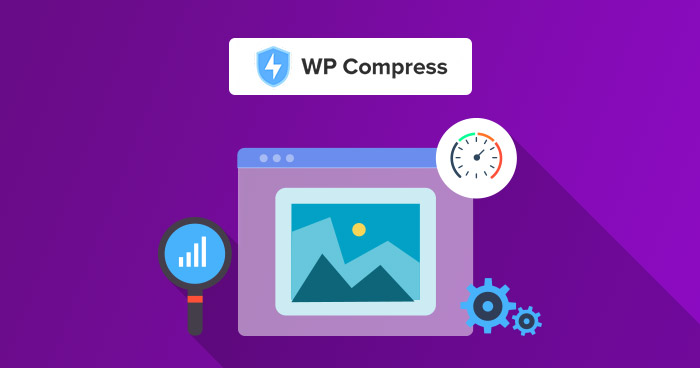
- 2020/05/24
- آموزش سئو, آموزش وردپرس
بهینه سازی تصاویر در وردپرس با افزونه قدرتمند wp compress
در زمینه بهینه سازی وبسایتها برای موتورهای جستوجو یا همان سئو هیچ موضوعی مهمتر از محتوا نیست. رسانههای مختلف نیز مانند تصاویر و ویدئوها نیز در ردیف محتوا قرار میگیرند و همچنین گفته میشد این رسانهها نسبت به محتواهای متنی نیز اهمیت و ارزش بیشتری دارد.
از سویی دیگر در صورت بهینه نبودن محتوا همچون عکس و ویدئو ممکن است، سرعت وبسایت را کاهش دهد که این امر موجب نارضایتی کاربران خواهد شد. این قضیه ازنظر موتورهای جستوجو بار منفی دارد و باعث افت رنک وبسایت شما خواهد شد.
پس برای افزایش رتبه وبسایت و سئو بهینه بودن رسانهها اهمیت زیادی دارد و بایستی تصاویر و ویدئوهایی که قرار است در سایت بارگذاری میشود کاملاً بهینه سازی شده باشد.
در سیستم مدیریت محتوای وردپرس روش های زیادی برای بهینه سازی رسانهها موجود است که استفاده از پلاگین برای این امر معمولاً رایجتر است.
در این مقاله به معرفی و آموزش افزونه Wp Compress برای بهینه سازی تصاویر در وردپرس خواهیم پرداخت.
افزونه wp compress
پلاگین wp compress یک افزونه بسیار کارآمد و فوقالعاده حرفهای در زمینه بهینه سازی تصاویر است. با استفاده از این افزونه مدیران وبسایت های وردپرسی امکان این را دارند تصاویر آپلود شده خود را بهینه سازی کنند و حجم آن را کاهش دهند که این فرایند ارتباط مستقیمی با افزایش سرعت وبسایت خواهد داشت.
این افزونه تاکنون بیش از یک هزار نصب فعال داشته است و توانسته است نمره ۵ از ۵ را از کاربران خود کسب کند که در نوع خود آماری بسیار خوب است.
ویژگیهای wp compress
این افزونه دارای امکانات و ویژگیهایی نظیر:
- امکان بهینه سازی کامل دامنه
- ارائه quotas ماهانه برای کاربران خود
- ارائه گزارش از انجام بهینه سازی تصاویر
- دارای پیشخوان مدیریت
- پشتیبانی فضای ابری بهطور نامحدود
- امکان قرارگیری بر روی حالتهای بیحرکت، هوشمند سازی، بسیار فشردهسازی
- امکان فشردهسازی تصاویر بهصورت تکبهتک
- امکان بازگردانی تصویر فشردهسازی بهصورت اولیه
- امکان تغییر اندازه تصویر بهصورت خودکار
- ارائه بروز رسانیهای منظم و امکانات جدید
و … است که با نصب این افزونه از آنها برخوردار خواهید شد.
راه اندازی افزونه و شروع به کار
برای نصب این افزونه در وبسایت خود و استفاده از امکانات بینظیر wp compress ابتدا بایستی آن را از وبسایت وردپرس یا هر وبسایت دیگری آن را دانلود نموده و پس از نصب در وردپرس خود آن را فعال نمایید.
پس از فعالسازی این افزونه بخش جدیدی در پیشخوان وردپرس شما با عنوان wp compress ظاهر خواهد شد. این افزونه دارای بخشهای مختلفی است که در ادامه آنها را نیز بررسی خواهیم کرد.
Account Information
اولین بخشی که در پیکربندی این پلاگین wp compress با آن مواجه میشوید بخش Account Information است. در این بخش شما بایستی اطلاعات خواستهشده را جهت ثبتنام و عضویت در این سرویس وارد نمایید.
لازم است تنها در این بخش ایمیل خود را وارد نمایید و در صورت تمایل به دریافت ایمیل از سوی این شرکت سازنده افزونه، گزینه را تیک بزنید و بر روی Signup کلیک نمایید. با کلیک بر روی Signup عضویت شما تکمیل خواهد شد و ایمیلی حاوی لینک تأییدیه از سوی افزونه بهمنظور تائید برای شما ارسال خواهد شد که بایستی برای فعال شدن افزونه حتماً بر روی آن کلیک نمایید.
Activate
دومین بخشی که در انجام تنظیمات افزونه با آن سروکار دارید بخش Activate است. بخش Activate در ارتباط با فعالسازی تکمیلی است که بایستی کلید یا کد را از طریق کلیک بر روی get your api key که از سوی افزونه برای شما ارسال شده است دریافت نمایید و در محل لازم آن را وارد نمایید. با انجام این فرایند افزونه به سرور ارائهدهنده خدمات بهینه سازی وصل خواهد شد.
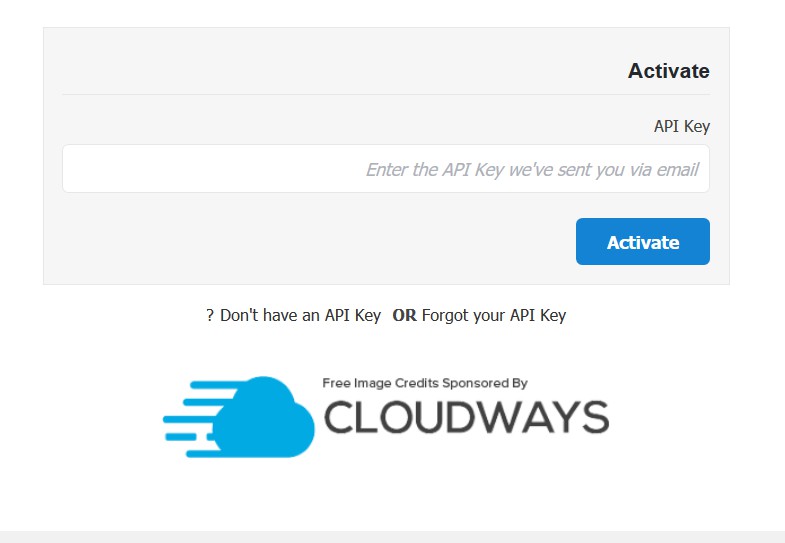
در بخش بعدی نیز میتوانید دیگر تنظیمات افزونه را مشاهده نمایید.
تنظیمات wp compress
در این بخش از افزونه میتوانید به پیکربندی تنظیمات افزونه بپردازید و متغیرهایی را تعیین نمایید.
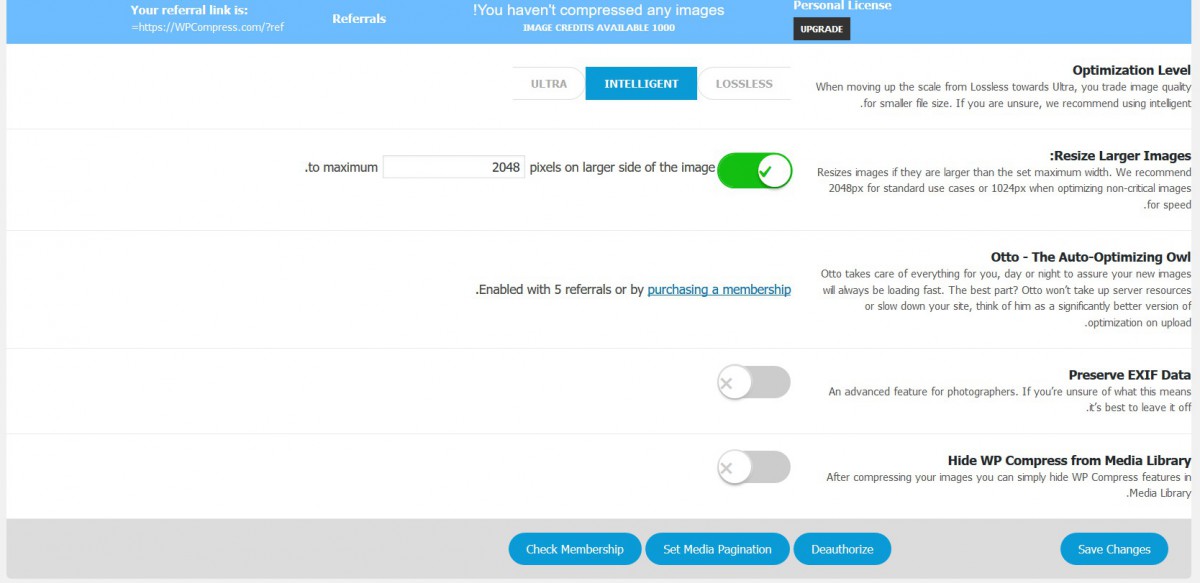
اولین قسمت این بخش Optimization Level است که با استفاده از این قسمت مقدار و اندازه بهینه سازی تصاویر وبسایت را تعیین نمایید.
با استفاده از گزینه Resize Larger Images نیز بایستی بیشترین سایز تصویری را که قصد بارگذاری آن را در وردپرس دارید را انتخاب نمایید. با انجام این فرایند اگر تصویری بزرگتر از مقدار انتخاب شده آپلود گردد می توانید سایز آن را تغییر دهید.
با کمک Hide WP Compress from Media Library امکان این را خواهید داشت که فیلد این افزونه را در صفحه رسانه خود پنهان نمایید. در نهایت نیز گزینهای با عنوان Preserve EXIF Data وجود دارد که در ارتباط به اطلاعات exif است. exif اطلاعاتی شامل تاریخ، نام تصویر و … است.
آموزش نصب وردپرس (در پنل دایرکت ادمین)
وردپرس چیست؟ هر آنچه باید درباره وردپرس بدانید
بهبود سرعت لود لوگوی نماد اعتماد و ساماندهی
ساخت بسته نصبی آسان در وردپرس با کمک افزونه Dupliucator
رفع خطای Reduce DNS lookups در سایت gtmetrix
نحوه استفاده و ایجاد دسته ها و برچسب ها در وردپرس
معرفی و آموزش افزونه سئو وردپرس all in one seo pack